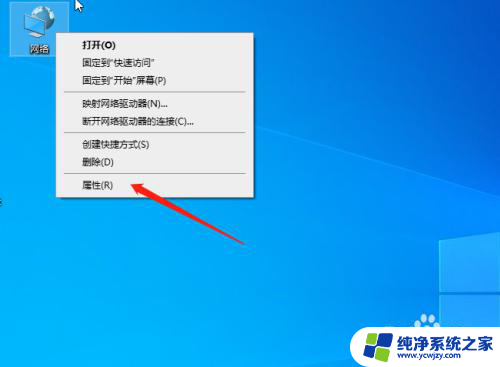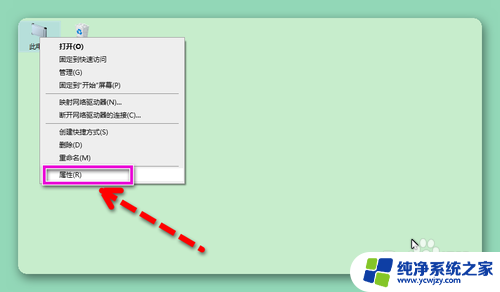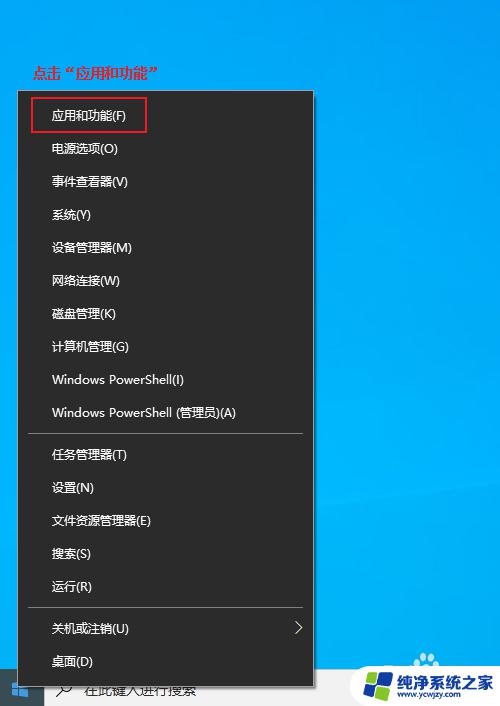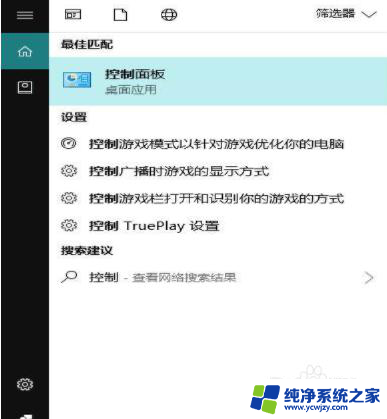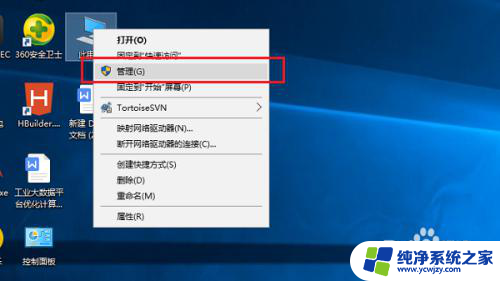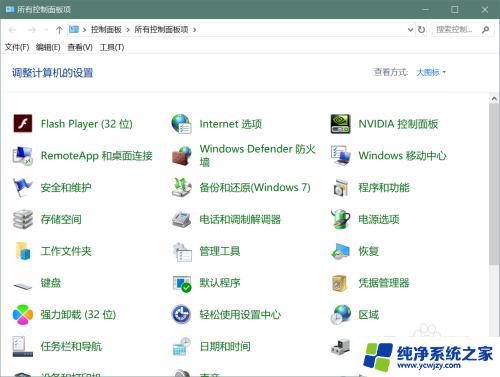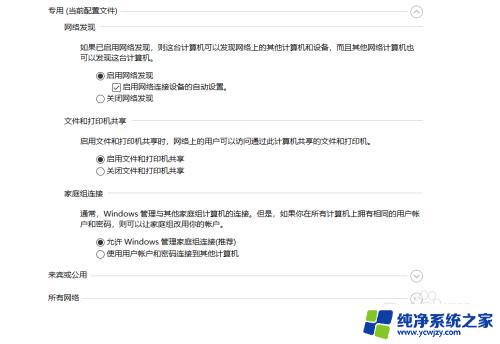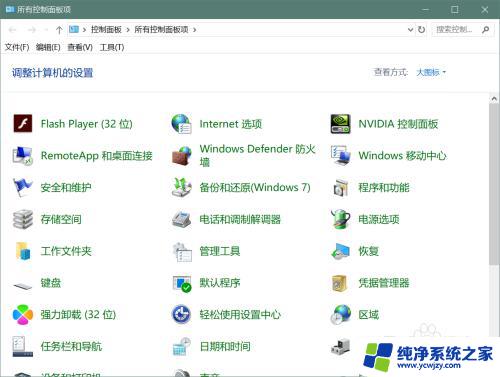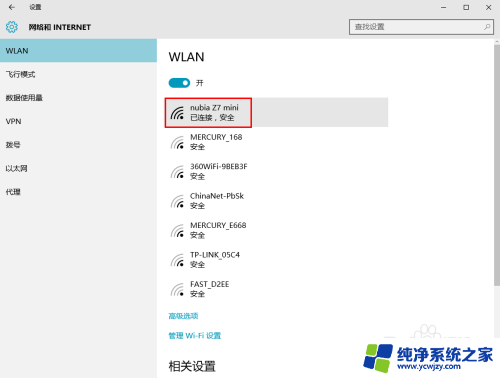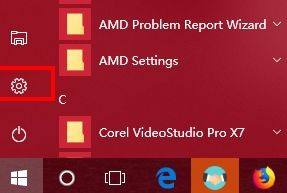win10系统无法发现局域网设备
更新时间:2024-05-17 08:52:55作者:yang
在使用Win10系统时,有时会遇到无法发现局域网设备或无法查看局域网共享文件夹的问题,这可能是由于网络设置问题、共享权限设置不正确或者网络发现服务未启用等原因导致。针对这种情况,我们可以通过检查网络设置、设置共享权限、启用网络发现服务等方法来解决。下面就让我们一起来看看如何处理Win10无法查看局域网共享文件夹的情况。
具体步骤:
1.电脑开机,进入桌面,在【此电脑】上右键,下拉框中选择【属性】。
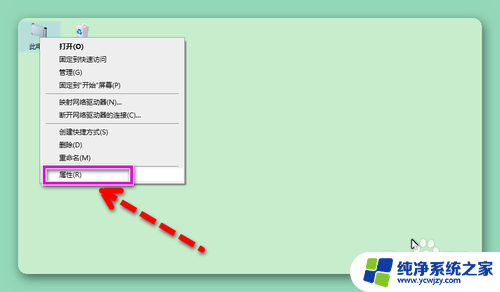
2.在弹出的界面中,点击【更改设置】按钮。
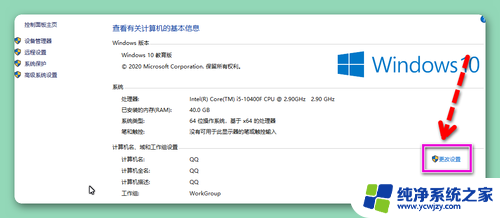
3.然后在打开的【系统属性】窗口中,切换到【计算机名】选项卡。点击【更改】按钮。
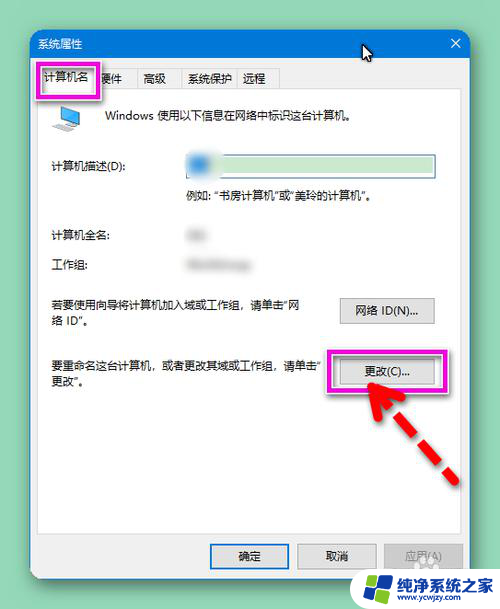
4.从弹出的【计算机名/域更改】界面中,修改【工作组名】为同一名称。即可将不同计算机分配到同一工作组中,其它计算机同样操作完成后,就可以看到局域网共享的计算机了。
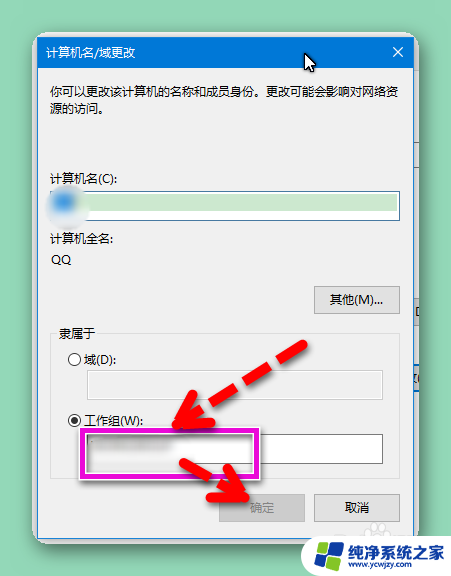
5.OK,Win10系统无法查看局域网共享计算机解决办法的方法与步骤全部完成。希望能帮到您!
以上就是win10系统无法发现局域网设备的全部内容,如果您需要,可以按照以上步骤进行操作,希望对大家有所帮助。